本文為英文版的機器翻譯版本,如內容有任何歧義或不一致之處,概以英文版為準。
步驟 2.4:建立和部署應用程式 - Chef 11
重要
AWS OpsWorks Stacks 此服務已於 2024 年 5 月 26 日終止,並已針對新客戶和現有客戶停用。我們強烈建議客戶盡快將其工作負載遷移至其他解決方案。如果您對遷移有任何疑問,請透過 AWS re:Post
若要讓 MyStack 更實用,您需要將應用程式部署到 PHP App Server 執行個體。您將應用程式的程式碼和任何相關檔案存放在儲存庫中 (例如 Git)。您需要幾個步驟,才能使那些檔案進入到您的應用程式伺服器內。
注意
本節中的程序適用於 Chef 11 堆疊。如需如何在 Chef 12 堆疊中將應用程式新增至 layer 的資訊,請參閱新增應用程式。
-
建立應用程式。
應用程式包含 OpsWorks Stacks 從儲存庫下載程式碼和相關檔案所需的資訊。您也可以指定額外的資訊,例如應用程式的網域。
-
將應用程式部署到您的應用程式伺服器。
當您部署應用程式時, OpsWorks Stacks 會觸發部署生命週期事件。代理程式接著會執行執行個體的部署配方,將檔案下載到適當的目錄並執行相關任務,例如設定伺服器、重新啟動服務等。
注意
當您建立新的執行個體時, OpsWorks Stacks 會自動將任何現有的應用程式部署到執行個體。但是,當您建立新的應用程式或更新現有的應用程式時,您必須手動部署應用程式或更新所有現有的執行個體。
此步驟顯示如何手動從公有 Git 儲存庫將範例應用程式部署到應用程式伺服器。若您想要檢查應用程式,請前往 https://github.com/amazonwebservices/opsworks-demo-php-simple-app
建立和部署應用程式
-
開啟應用程式頁面
在導覽窗格中,按一下 Apps (應用程式),然後在 Apps (應用程式) 頁面上,按一下 Add an app (新增應用程式)。

-
設定應用程式。
在 App (應用程式) 頁面上,指定下列值:
- 名稱
-
應用程式的名稱, Stacks OpsWorks 用於顯示目的。範例應用程式名為
SimplePHPApp。 OpsWorks Stacks 也會為此範例產生簡短名稱 -simplephpapp,供內部和部署配方使用,如下所述。 - Type
-
應用程式的類型,判斷部署應用程式的位置。此範例使用 PHP,會將應用程式部署到 PHP App Server 執行個體。
- Data source type (資料來源類型)
-
關聯的資料庫伺服器。現階段請先選取 None (無)。我們將於步驟 3:新增後端資料存放區介紹資料庫伺服器。
- 儲存庫類型
-
應用程式的儲存庫類型。範例應用程式存放於 Git 儲存庫。
- Repository URL (儲存庫 URL)
-
應用程式的儲存庫 URL。範例 URL 為
git://github.com/awslabs/opsworks-demo-php-simple-app.git - Branch/Revision (分支/修訂)
-
應用程式的分支或版本。本演練的此部分使用
version1分支。
保留剩餘設定的預設值,然後按一下 Add App (新增應用程式)。如需詳細資訊,請參閱新增應用程式。
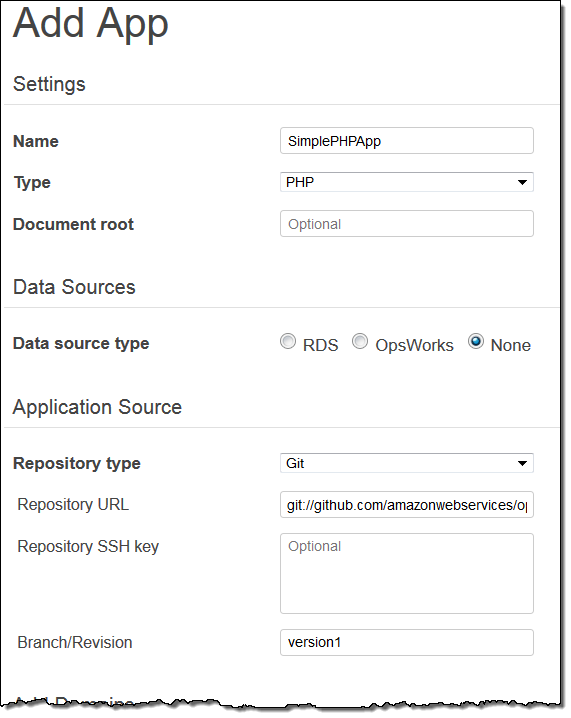
-
開啟部署頁面
若要在伺服器上安裝程式碼,您必須「部署」應用程式。若要執行此作業,請按一下 SimplePHPApp 中 Actions (動作) 資料行中的 deploy (部署)。
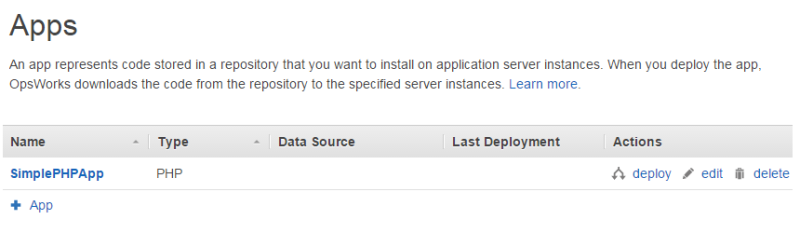
-
部署應用程式
當您部署應用程式時,代理程式會在 PHP App Server 執行個體上執行部署配方,以下載和設定應用程式。
Command (命令) 應該已設為 deploy (部署)。保持其他設定的預設值,然後按一下 Deploy (部署) 部署應用程式。
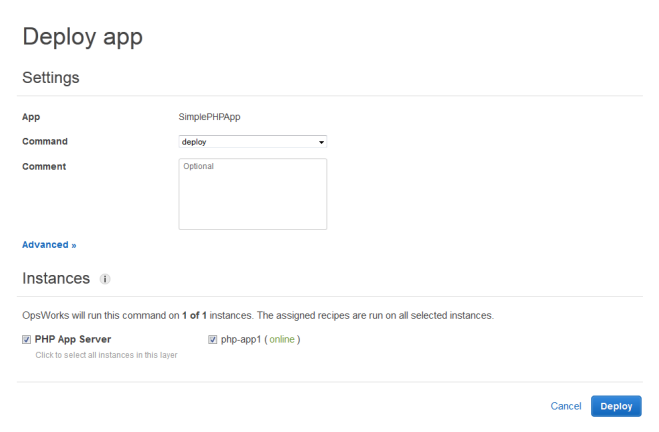
部署完成後,Deployment (部署) 頁面便會顯示 Status (狀態) 為 Successful (成功),並且 php-app1 一旁會有綠色的核取記號。
-
執行 SimplePHPApp
SimplePHPApp 現在已安裝並準備好可供使用。若要執行它,請按一下導覽窗格中的 Instances (執行個體) 以前往 Instances (執行個體) 頁面。然後按一下 php-app1 執行個體的公有 IP 地址。

您應該會在您的瀏覽器中看到如下的頁面。
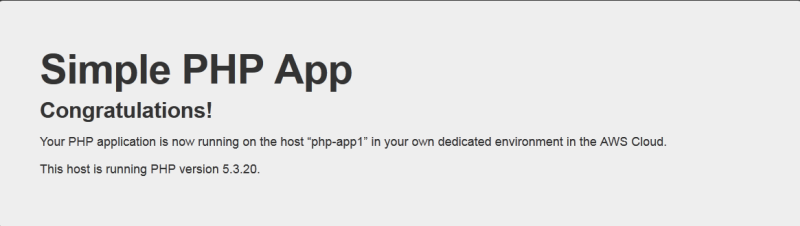
注意
本演練假設您會繼續前進到下一節,並最終會於一個工作階段中完成整個演練。如果您願意,您可以隨時停止,稍後再登入 Stacks OpsWorks 並開啟堆疊以繼續。但是,您必須為任何您使用的 AWS 資源支付費用 (例如線上執行個體)。為避免不必要的費用,您可以停止您的執行個體,如此便會停止對應的 EC2 執行個體。當您準備好繼續時,您可以再次啟動執行個體。